1. 系统的选择
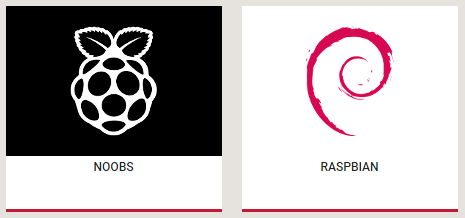
官方提供两个系统,NOOBS和RASPBIAN,两个系统底层是一样的。NOOBS相对RASPBIAN增加了安装引导界面,并默认安装了很多软件,比如apache、PHP等,而且自动启动。NOOBS对于新手比较完善方便使用,但另一方面就是硬件资源消耗过大。所以对于仅想搭建一个轻服务器的我来说,还是RASPBIAN版最合适。RASPBIAN LITE版是精简版,精简了很多必要工具,所以不建议新手使用。
官方系统下载地址:https://www.raspberrypi.org/downloads/
2. 系统的安装
NOOBS相对简单,先下载ZIP压缩包,然后和Windows文件一样解压到TF卡上面,插入树莓派启动,通过安装引导界面安装即可。NOOBS默认开启了桌面,所以进入系统可以很方便的连接Wifi修改时区等。
NOOBS官方安装文档:https://www.raspberrypi.org/help/noobs-setup/
RASPBIAN相当于是系统的镜像文件,就好像硬盘的GOST备份,用Win32DiskImager软件将img文件写到TF卡即可。需要注意的是,Win32DiskImager需以管理员身份运行,并且不支持中文路径名。
RASPBIAN官方安装文档:https://www.raspberrypi.org/documentation/installation/installing-images/README.md
从2016.11.25版本以后,SSH默认关闭,如需开启在TF卡根目录建立“ssh”文件即可。
更新日志:http://downloads.raspberrypi.org/raspbian/release_notes.txt
3. 安装过系统的TF卡容量如何恢复?
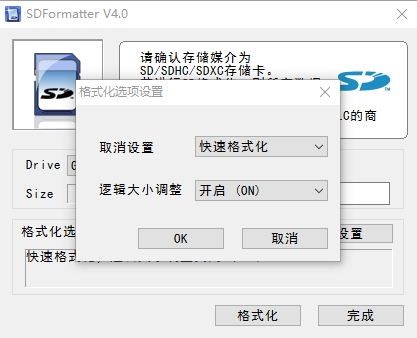
使用SD Formatter 4.0软件,在选项设置里开启逻辑大小调整,格式化即可。
下载地址:https://www.sdcard.org/downloads/formatter_4/
4. 系统默认账号密码
帐号:pi
密码:raspberry
5. 启用root帐号
// 设置 root 账号的密码,会让你输入两次新密码
sudo passwd root
// 启用 root 账号登录
sudo passwd --unlock root
6. 允许root账户使用SSH登录
编辑配置文件:“sudo nano /etc/ssh/sshd_config”
// 找到PermitRootLogin without-password,改为
#PermitRootLogin without-password
PermitRootLogin yes
修改后使用Ctrl+X保存退出,使用“sudo service ssh restart”让配置生效。
7. 树莓派配置工具raspi-config
使用管理员登录,运行raspi-config:
1. Expand Filesystem 扩展存储卡上剩余空间
2. Internationalisation Options - Change Locale 语言区域设置,选择“en_US.UTF-8”,取消其他。如果选中文“zh-CN UTF-8”需要先安装字体文件“sudo apt-get update/sudo apt-get install ttf-wqy-zenhei ttf-wqy-microhei”
3. Internationalisation Options - Change Timezone 时区设置,选择Asia再选择Chongqing或Shanghai即可。
4. Internationalisation Options - Change Keyboard Layout 键盘布局,选择“Generic 105-key (Intl) PC”,再选“Other”,再选“English (US)”,再选默认,再选“No compose key”。
8. 配置Wifi连接
编辑配置文件:“sudo nano /etc/wpa_supplicant/wpa_supplicant.conf”
// 如果wifi没有密码
network={
ssid="无线网络名称(ssid)"
key_mgmt=NONE
}// 如果wifi使用WEP加密
network={
ssid="无线网络名称(ssid)"
key_mgmt=NONE
wep_key0="wifi密码"
}// 如果wifi使用WPA/WPA2加密
network={
ssid="无线网络名称(ssid)"
key_mgmt=WPA-PSK
psk="wifi密码"
}// 可以使用多个network块配置多个Wifi连接
修改后使用Ctrl+X保存退出。
9. 配置静态IP
编辑配置文件:“sudo nano /etc/network/interfaces”
// 在文件最后输入
iface default inet static
address 192.168.1.99 (地址)
netmask 255.255.255.0 (掩码)
gateway 192.168.1.1 (网关)
修改后使用Ctrl+X保存退出,使用“sudo service networking restart”让配置生效。
10. 配置DNS
编辑配置文件:“sudo nano /etc/resolv.conf”
// 可以有多个DNS
nameserver 192.168.1.1
nameserver 180.76.76.76
修改后使用Ctrl+X保存退出,使用“sudo service networking restart”让配置生效。
11. 安装nginx+php+mysql
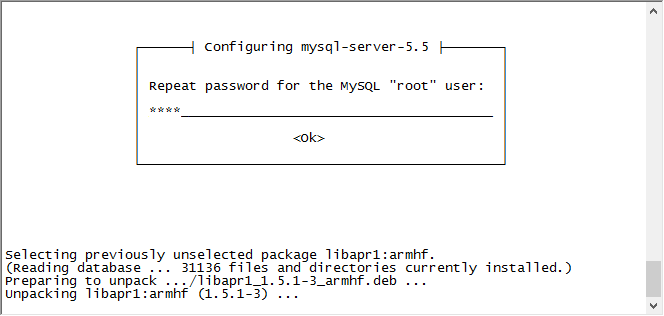
安装命令 “sudo apt-get install nginx php5-fpm php5-mysql mysql-server”。
MYSQL允许远程访问 文件“/etc/mysql/my.cnf”bind-address值0.0.0.0或注释掉,执行“mysql -uroot -p/GRANT ALL PRIVILEGES ON *.* TO root@"%" IDENTIFIED BY "root";mysql> flush privileges;”。
12. 用树莓派建立Wifi-AP热点
# 安装项目
git clone https://github.com/oblique/create_ap
cd create_ap
make install# 安装依赖库
apt-get install util-Linux procps hostapd iproute2 iw haveged dnsmasq# 使用方法:
# 建立开放网络
sudo create_ap wlan0 eth0 热点名
# 建立热点并通过有线网卡接入网络
sudo create_ap wlan0 eth0 热点名 密码
# 建立热点不通过有线网卡访问网络
sudo create_ap -n wlan0 热点名 密码# 设置服务自启动
# 服务默认配置文件为“/etc/create_ap.conf”
sudo systemctl enable create_ap# 更多使用方式访问:https://github.com/oblique/create_ap
经验1:建立热点失败,提示“RF-kill”,发现是因为在桌面环境下禁用了无线网卡。
经验2:提示“brmfmac driver doesn't work properly with virtual interfaces”并不一定失败。
13. 建立SMB文件共享
安装SMB:
sudo apt-get install samba
如果出现错误,先清理:
apt-get remove samba-common
apt-get remove libwbclient0
如果安装失败,提示“Sub-process /usr/bin/dpkg returned an error code”,处理办法:
cd /var/lib/dpkg/info
mkdir BK_samba4
mv samba* BK_samba4/
apt-get install -f
之后修改配置文件“/etc/samba/smb.conf”并重启:
[global]
netbios name = CDD-PI # NetBIOS名[web]
comment = Web # 共享名
path = /var/www/html # 共享目录
browseable = yes # 是否显示(不显示可也以访问)
available = yes # 是否可用
writable = yes # 是否可写
read only = no # 是否只读
guest ok = no # 是否允许匿名访问
public = no # 是否允许guest访问(和上面通用)
create mask = 0766 # 新建文件默认属性
directory mask = 0777 # 新建目录默认属性# Samba配置文件常用参数详解 http://yuanbin.blog.51cto.com/363003/115761/
samba命令:
sudo smbpasswd -a 用户名 # 建立共享访问账号(只能加系统已存在的账号,密码和系统密码独立)
samba [start|stop]
service samba [start|stop|reload|restart|force-reload|status]
testparm [-v] # 测试当前smb.conf配置是否正确,“-v”列出所有可配置的参数。
经验1:如果共享正常但不能写入文件,请检查目录权限。
参考资料:
文章评论